عندما تحتاج إلى ذلك قم بتحرير مساحة على نظام iOS الخاص بك الجهاز، أول مكان يجب أن تبحث فيه هو تطبيق الصور. ولكن ليس عليك إعداد أي خطط تفصيلية لإزالة الصور من هاتفك لحفظها في مكان آخر - ليس إذا كنت تستخدم مكتبة صور آي كلاود. عنصر تحكم غامض في إعدادات الصور يسمى تحسين تخزين iPhone يقوم بتخزين الصور المصغرة فقط، وليس الصور ومقاطع الفيديو الأصلية، مما يتيح لك توفير المساحة مع الحفاظ على إمكانية الوصول إلى الصور الخاصة بك. طالما أن لديك مساحة كافية على iCloud لتخزين النسخ الأصلية، يمكنك الاحتفاظ بالعدد الذي تريده من الصور ومقاطع الفيديو دون استهلاك الحد الأقصى لهاتفك.
مقاطع الفيديو الموصى بها
سهل
5 دقائق
ابل اي فون
تعد مكتبة صور iCloud من Apple وسيلة راحة كبيرة - فهي تقوم بتخزين صورك وعرضها على جميع أجهزتك. إذا نفدت المساحة على بعض هذه الأجهزة، فإن حذف الصور من ألبوم الكاميرا الخاص بك يؤدي أيضًا إلى حذفها في كل مكان، وهذا ليس ما تريده.
قم بإعداد تخزين صور iCloud
بدلاً من حذف الصور، يمكنك توفير المساحة التي تشغلها عند تخزينها بالدقة الأصلية. مع دائرة الرقابة الداخلية 15، يمكنك تمكين تحسين تخزين iPhone
التحكم في إعدادات الصور الخاصة بك، والتي تتيح لجهاز iPhone الخاص بك تحويل صورك عالية الدقة إلى صور مصغرة خفيفة الوزن. لا تزال الصور الأصلية موجودة في iCloud، ويمكنك أيضًا نسخها احتياطيًا على جهاز Mac أو محرك أقراص خارجي. يمنحك استخدام عنصر التحكم في التحسين هذا أفضل ما في العالمين: جميع صورك متاحة لك في أي وقت وفي أي مكان تريد رؤيتها، ويمكنك إنقاذ مساحة التخزين الخاصة بك. وإليك كيفية ضبطهالخطوة 1: مقبض إعدادات > [اسمك].
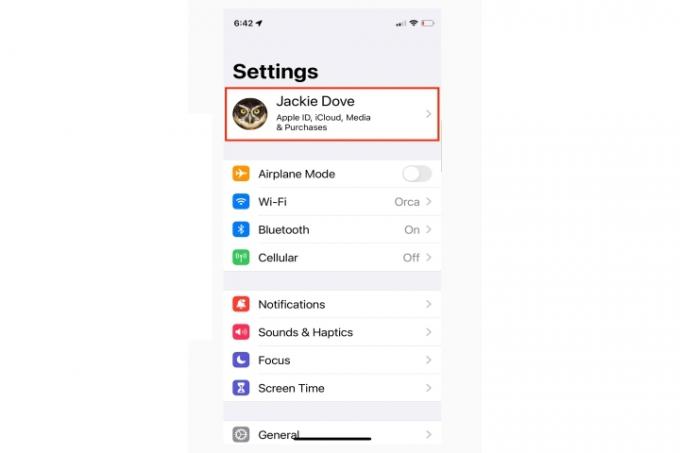
الخطوة 2: مقبض آي كلاود > الصور.

متعلق ب
- هذان هما السببان الوحيدان اللذان يجعلانني متحمسًا لجهاز iPhone 15 Pro
- أفضل عروض الهاتف للعودة إلى المدرسة: احصل على iPhone جديد بأقل من 150 دولارًا
- سأكون غاضبًا إذا لم يحصل iPhone 15 Pro على هذه الميزة
الخطوه 3: شغل صور آي كلاود.
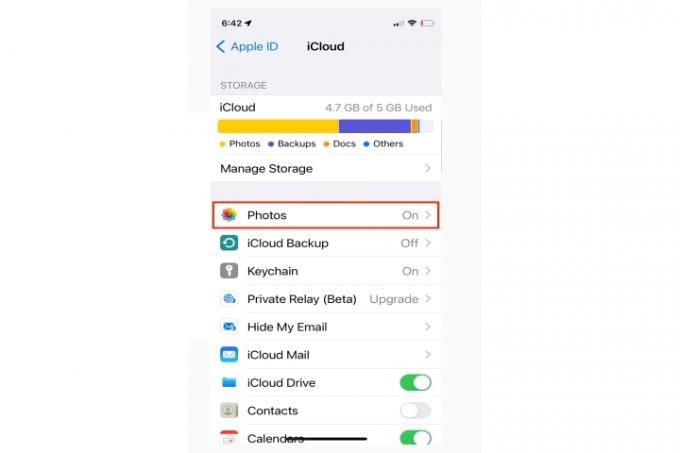
الخطوة 4: يفحص تحسين تخزين iPhone.
إذا قمت بالتحقق قم بتنزيل النسخ الأصلية والاحتفاظ بها، تبقى جميع الصور التي تلتقطها على جهاز iPhone الخاص بك على هاتفك بدقة كاملة. بالإضافة إلى ذلك، فإن أي صورة تلتقطها، أو تخزنها على جهاز Mac الخاص بك، أو تخزنها بطريقة أخرى في مكتبة صور iCloud الخاصة بك، سيتم تنزيلها أيضًا على جهاز iPhone الخاص بك بدقة عالية.
تحسين تخزين iPhone لن يقوم بتغيير صورك على الفور إلى صور مصغرة. يمكنك رؤية مجموعة من الصور المصغرة تتخللها صور أصلية عالية الدقة إذا كان هاتفك يحتوي على ذاكرة كافية لدعمها.

تعمل مساحة تخزين هاتفك في الخلفية لتتبع الصور التي شاهدتها مؤخرًا مقارنة بحجم التخزين الذي تستخدمه للتطبيقات والتنزيلات. سيحتفظ دائمًا بأحدث الوسائط التي تم تصويرها أو عرضها بدقة عالية. تشمل العوامل الأخرى المعنية مقدار مساحة التخزين والذاكرة الموجودة بهاتفك وعدد الصور الموجودة على هاتفك.
سيكون لدى الأشخاص الذين لديهم مساحة كبيرة على هواتفهم صور ومقاطع فيديو عالية الدقة مخزنة محليًا أكثر من أولئك الذين لديهم مساحة أقل. لا تقلق بشأن فقدان صورك عالية الدقة عندما يقوم هاتفك بضغطها لتوفير المساحة. يمكنك دائمًا إعادة الصور المضغوطة إلى شكلها الأولي عن طريق تنزيلها. ستشاهد تنزيل الصور المضغوطة في الوقت الفعلي، حيث تحتوي على دائرة تنزيل في أسفل اليمين أثناء تدفقها من iCloud.
توصيات المحررين
- كيفية شحن iPhone الخاص بك بسرعة
- يقول التقرير إن شركة Apple قد تواجه نقصًا "شديدًا" في iPhone 15 بسبب مشكلة الإنتاج
- تم بيع جهاز iPhone بمبلغ مجنون في مزاد علني
- كيفية تنزيل الإصدار التجريبي من iPadOS 17 على جهاز iPad الآن
- كيفية التخلص من معرف Apple الخاص بشخص آخر على جهاز iPhone الخاص بك
ترقية نمط حياتكتساعد الاتجاهات الرقمية القراء على متابعة عالم التكنولوجيا سريع الخطى من خلال أحدث الأخبار ومراجعات المنتجات الممتعة والمقالات الافتتاحية الثاقبة ونظرات خاطفة فريدة من نوعها.




